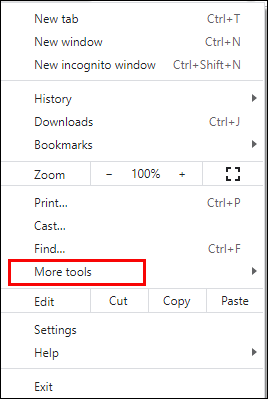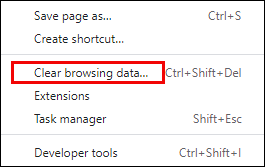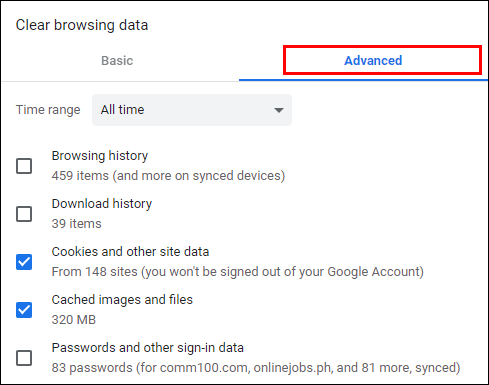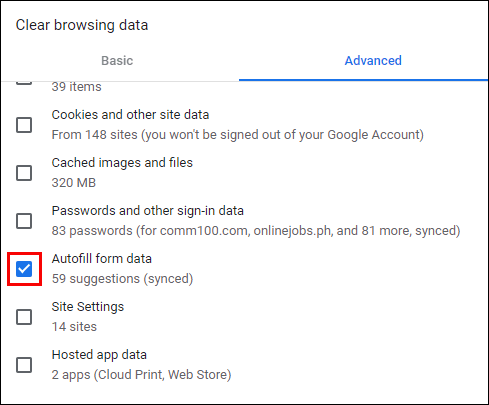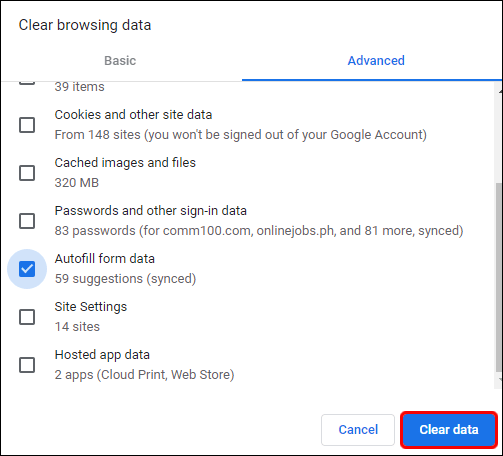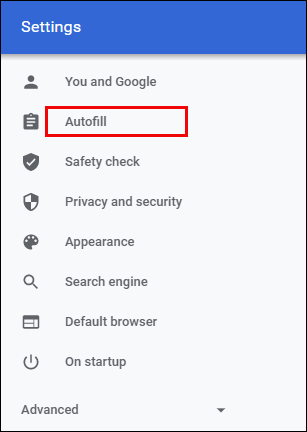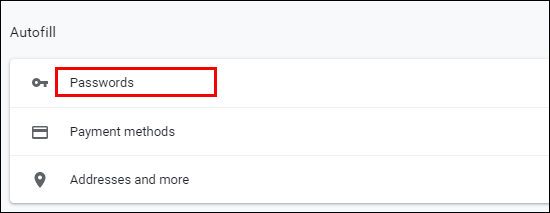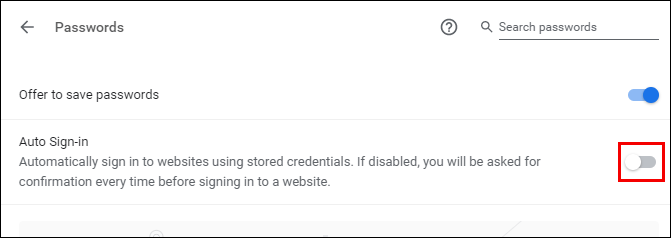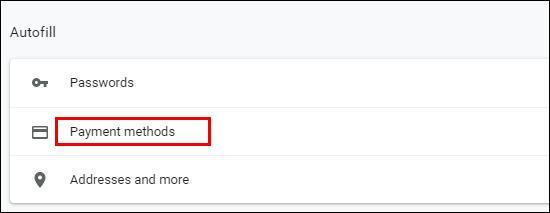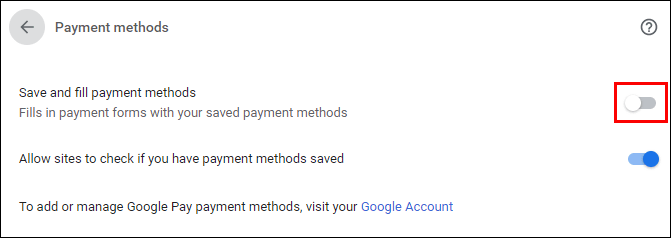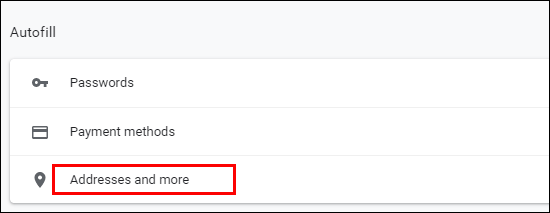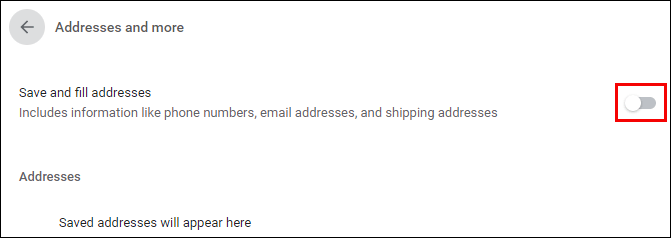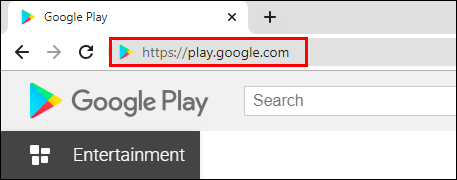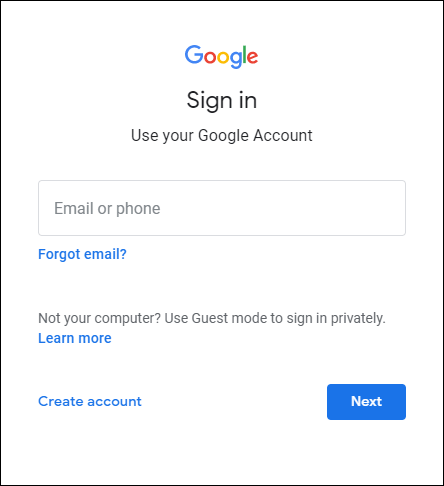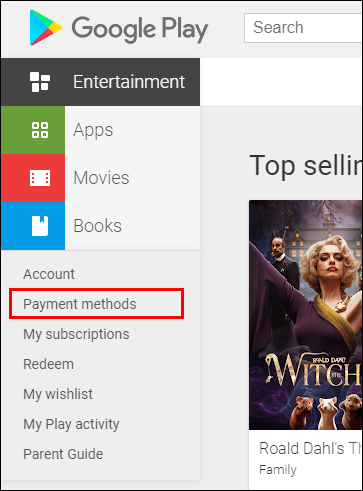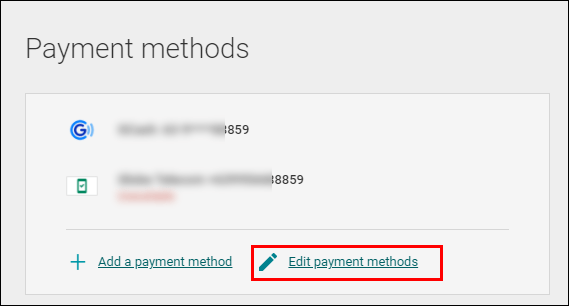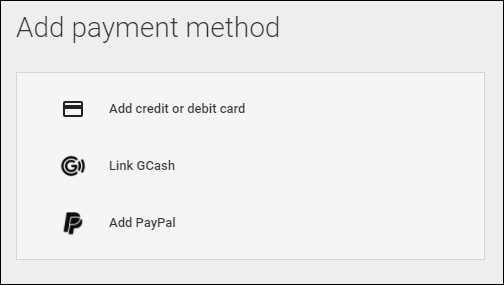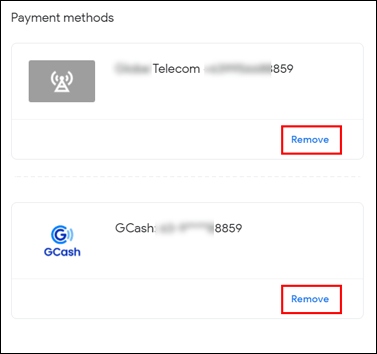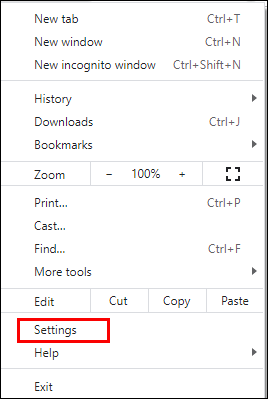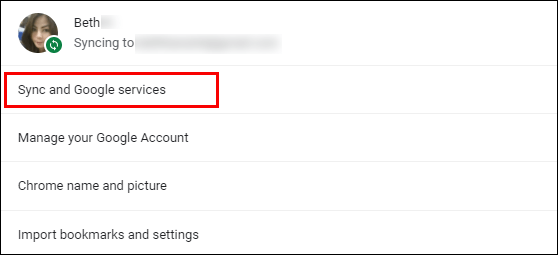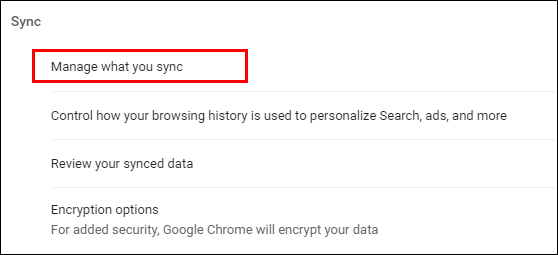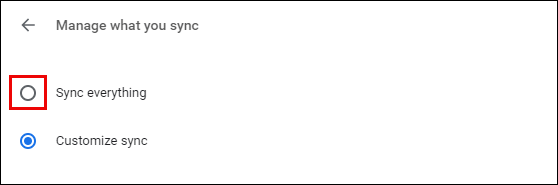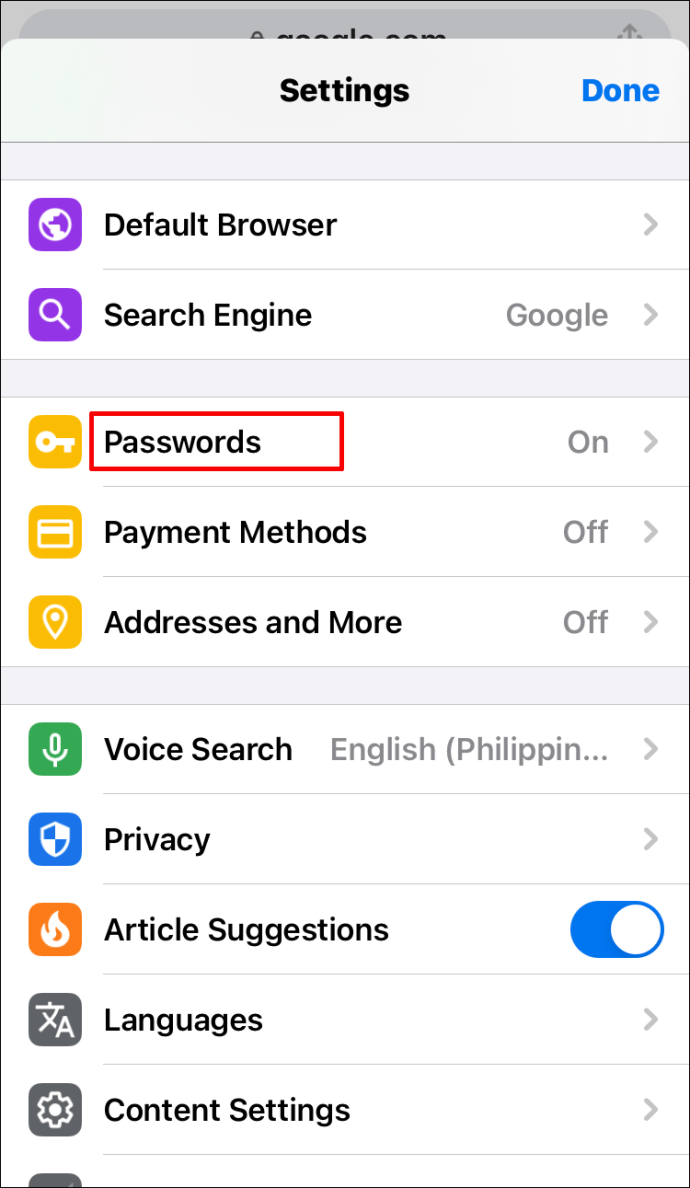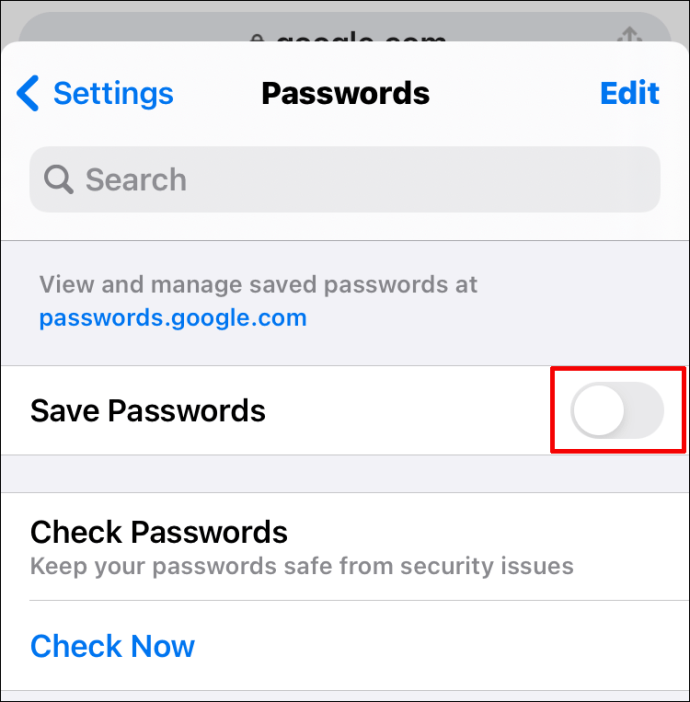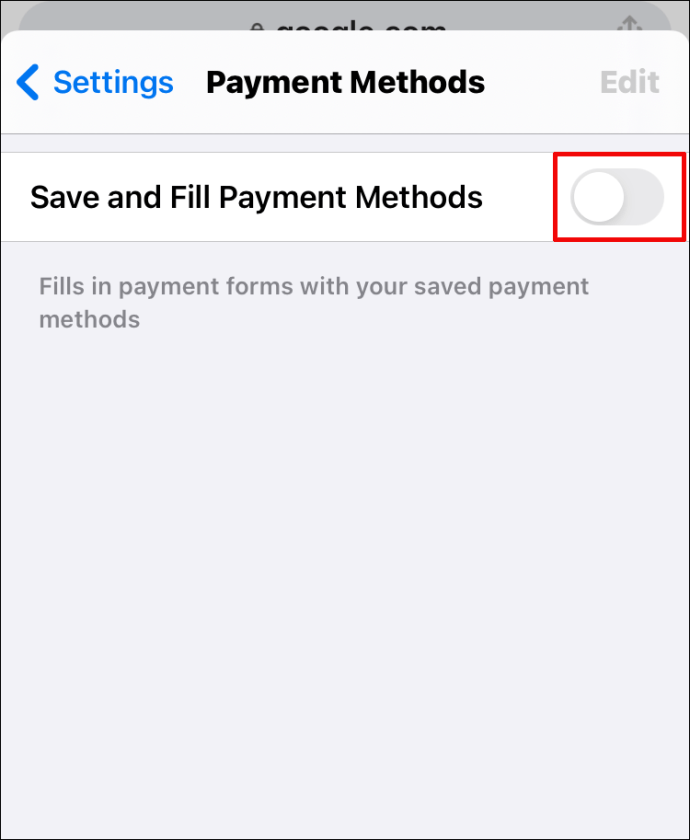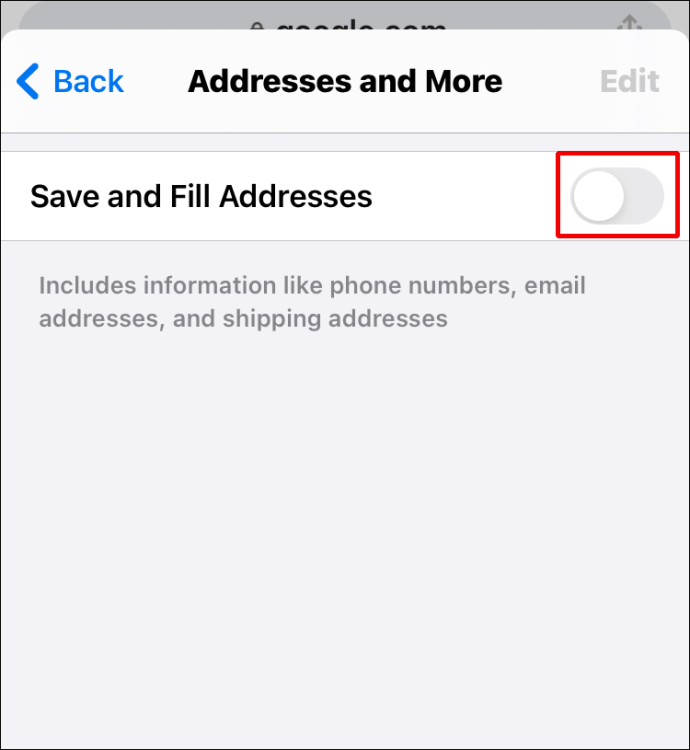IsiOtomatis adalah, dalam kebanyakan kes, alat yang sangat berguna untuk melayari laman web. Ini menjimatkan masa anda mengetik perkara berulang-ulang dan harus menggunakan keseluruhan alamat web. Sekiranya anda sering mengunjungi halaman kecil di laman web, anda tidak perlu menaip keseluruhan alamat web setiap masa, dan di sinilah autofill membantu.

Walau bagaimanapun, pengisian automatik juga boleh menyakitkan. Ini cenderung muncul ketika anda tidak benar-benar memerlukannya, menghalangi masuk ke laman web yang anda inginkan. Contohnya, ketika anda sibuk dan ingin pergi ke halaman utama laman web, isian automatik dapat membawa anda ke subpage yang biasa anda gunakan.
Jangan salah, ini adalah masalah, dan kami sedia membantu anda memperbaikinya. Inilah cara menangani dan menjinakkan alat pengisian automatik di Google Chrome.
bagaimana mencari hari jadi orang
Bagaimana Menghapus Maklumat IsiOtomatis di Google Chrome?
Sekiranya anda biasanya peminat automatik, tetapi ada satu entri yang terus membawa anda ke halaman tertentu apabila semua yang anda mahukan pergi ke laman web utama, pertaruhan terbaik anda ialah menghapus maklumat pengisian automatik secara fizikal sebelum menekan Enter. Inilah cara untuk melakukannya.
- Mula menaip alamat web laman web yang dimaksudkan
- Setelah selesai mengetik alamat, tekan Delete untuk membuang semua maklumat autofill tambahan
- Tekan Enter
Ini adalah cara menghapus maklumat pengisian automatik secara fizikal di Google Chrome. Memang, anda masih perlu menaip keseluruhan alamat, tetapi sekurang-kurangnya anda tidak akan sampai di laman web yang menjengkelkan itu setiap masa. Anda juga dapat menggunakan Tab untuk mengubah pilihan carian laman web yang disyorkan di bawah bar alamat.
Bagaimana Mengeluarkan IsiOtomatik Dari Google Chrome?
Satu-satunya cara untuk membuat penyemak imbas anda melupakan data pengisian automatik adalah dengan menghapus data pengisian automatik sama sekali. Malangnya, Google Chrome tidak membenarkan anda membuang data pengisian automatik untuk satu laman web. Inilah cara untuk menyegarkan semula pilihan pengisian automatik di Google Chrome.
- Buka penyemak imbas Google Chrome.

- Navigasi ke ikon tiga titik di sudut kanan atas skrin.

- Tuding ke atas Lebih banyak alat.
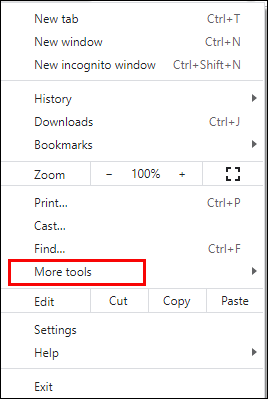
- Pilih pilihan Hapus data penyemakan imbas (sebagai alternatif, anda dapat menggunakan jalan pintas Ctrl + Shift + Del untuk membuka Hapus data penyemakan imbas secara langsung).
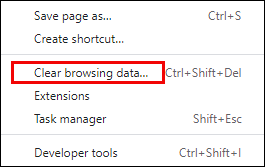
- Untuk membuang data pengisian automatik, arahkan ke tab Lanjutan di tab yang muncul.
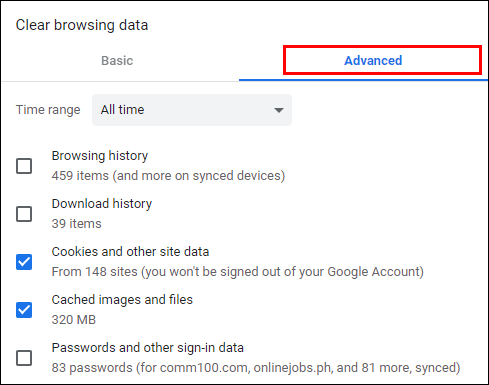
- Nyahtanda semua pilihan kecuali data borang IsiOtomatik.
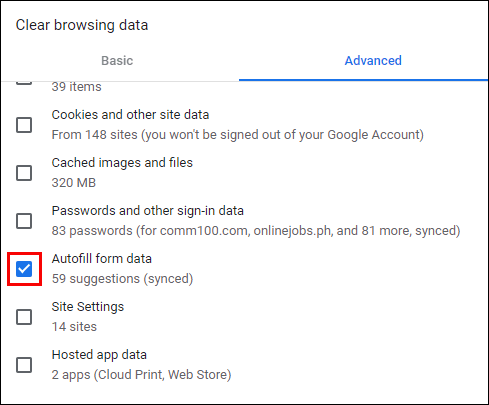
- Tekan Kosongkan data.
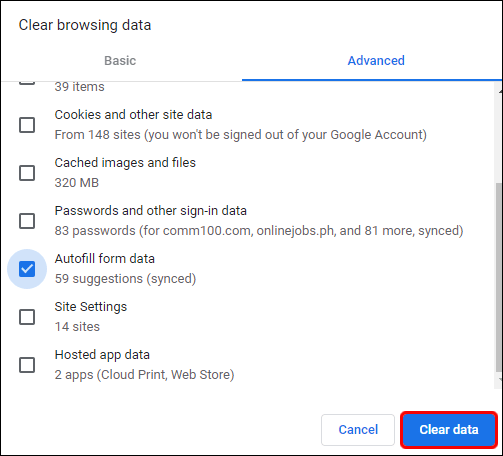
Ini akan membersihkan data borang autofol sepenuhnya dari penyemak imbas Google Chrome anda. Walau bagaimanapun, ia tidak akan mematikan pilihan mengingat data automatik automatik. Sejak itu, Chrome akan mula mengingati laman web dan halaman yang anda lawati. Dan isi borang pengisian automatik.
Bagaimana Melumpuhkan Ciri Autofill Chrome?
Malangnya, ketika datang ke ciri pengisian automatik borang (di mana Chrome mencadangkan keseluruhan alamat untuk anda), ia dihidupkan secara kekal. Dengan kata lain, ciri pengisian borang secara automatik di Chrome tidak dapat dilumpuhkan. Walau bagaimanapun, Chrome menyediakan fungsi pengisian automatik untuk kata laluan, kaedah pembayaran, dan perkara seperti alamat dan maklumat penghantaran. Tetapan pengisian automatik untuk ini boleh dilumpuhkan.
Kata Laluan
- Buka Tetapan Google Chrome.

- Navigasi ke kategori IsiOtomatis.
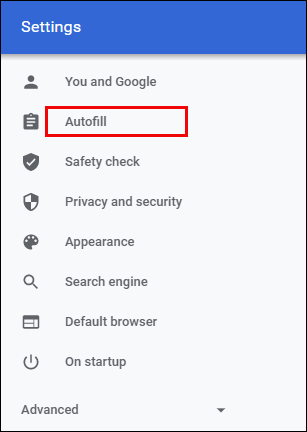
- Klik Kata Laluan.
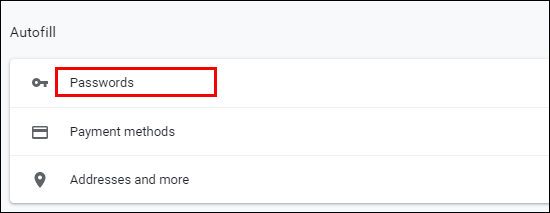
- Matikan pilihan Log Masuk Automatik.
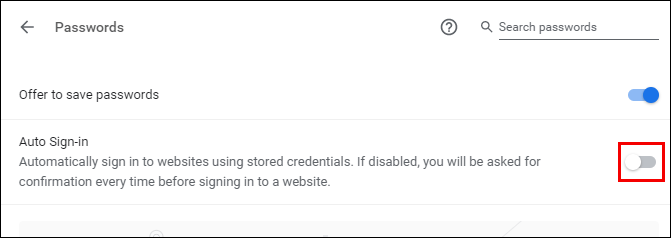
Dengan mematikan ciri Chrome ini, setiap kali anda ingin log masuk ke laman web, anda mesti memasukkan bukti kelayakan anda sebelum masuk. Sebagai alternatif, anda boleh menghapus setiap kata laluan yang disimpan sebelumnya dengan merujuk pada senarai Kata Laluan yang Disimpan di bawah. Klik ikon tiga titik di sebelah kata laluan dan tekan Buang. Malangnya, anda tidak dapat membuang semua kata laluan dengan cara ini.
cara bayaran
- Buka Tetapan Google Chrome.

- Di bawah kategori IsiOtomatis, klik Kaedah pembayaran.
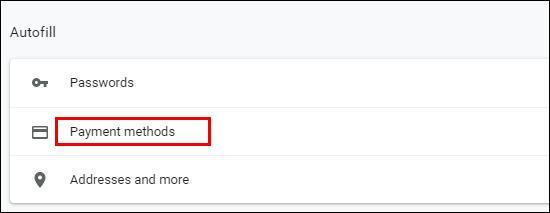
- Matikan slaid di sebelah Simpan dan isi kaedah pembayaran dan Benarkan laman web untuk memeriksa sama ada anda menyimpan kaedah pembayaran.
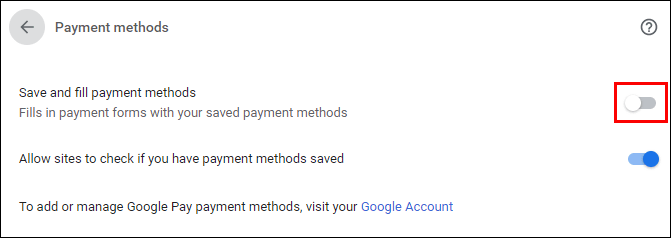
Ini akan memastikan bahawa butiran pembayaran anda tidak diisi secara automatik dan laman web tidak akan memeriksa kaedah pembayaran yang disimpan.
Alamat dan Banyak Lagi
- Buka Tetapan Google Chrome.

- Pilih Alamat dan banyak lagi di Autolengkap.
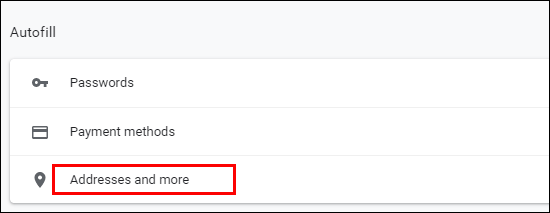
- Matikan gelangsar di sebelah Simpan dan isikan alamat.
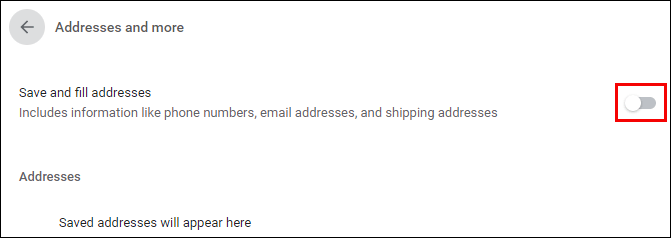
Setelah anda mematikan fitur ini, Google Chrome tidak akan menyimpan atau mengisi maklumat anda secara automatik yang merangkumi alamat penghantaran dan e-mel, dan nombor telefon. Untuk membuang alamat yang disimpan sekarang, periksa senarai di bawah dan klik ikon tiga titik di sebelah alamat yang ingin anda alih keluar. Kemudian klik Buang. Malangnya, anda perlu melakukan ini secara manual untuk setiap entri.
Bagaimana Melumpuhkan dan Menghapus Maklumat IsiOtomatik Dari Google Chrome?
Satu-satunya cara untuk mematikan sepenuhnya ciri autofill pada Google Chrome adalah dengan mengikuti kaedah yang disebutkan di atas. Perlu diingat bahawa mematikan ciri pengisian automatik borang sama sekali tidak mungkin dilakukan di Chrome. Perkara yang paling hampir dengan membersihkan maklumat pengisian automatik borang adalah menavigasi ke menu Hapus data penyemakan imbas, centang kotak di sebelah Data borang IsiOtomatis, dan pilih Hapus data.
Sekiranya anda benar-benar keberatan dengan pilihan borang IsiOtomatis, cara terbaik untuk menghindarinya adalah dengan melaksanakan maklumat borang pengisian automatik dengan jelas setiap kali anda menggunakan penyemak imbas.
Bagaimana Menghapus Kaedah Pembayaran di Google Chrome?
Sekiranya anda ingin melumpuhkan tetapan IsiOtomatis semasa memasukkan maklumat pembayaran, rujuk arahan yang disebutkan di atas. Sekiranya anda ingin membuang kaedah pembayaran dari Google, itu adalah cerita yang berbeza. Inilah cara untuk melakukannya.
- Pergi ke https://play.google.com/ .
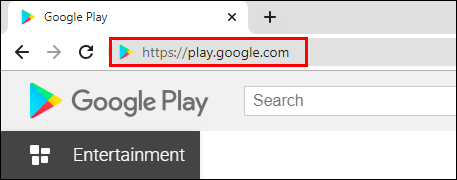
- Log masuk ke akaun anda (jika anda belum masuk).
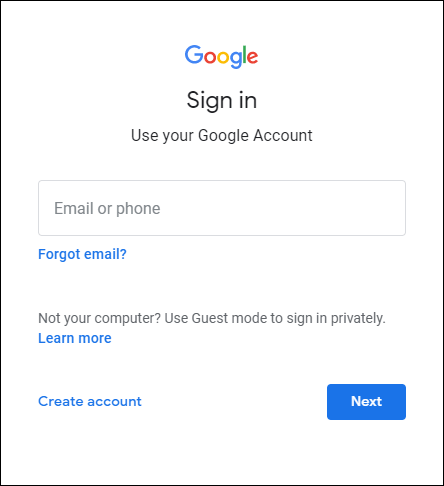
- Di senarai pilihan di sebelah kiri, anda akan melihat entri Kaedah pembayaran; klik.
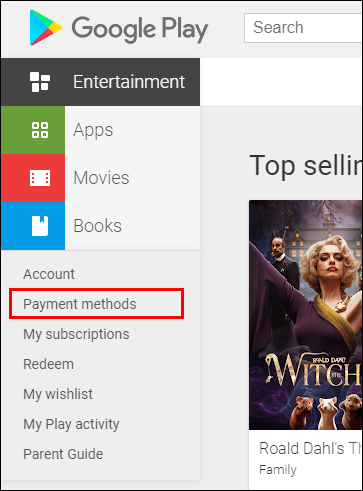
- Pada skrin seterusnya, pilih Edit kaedah pembayaran.
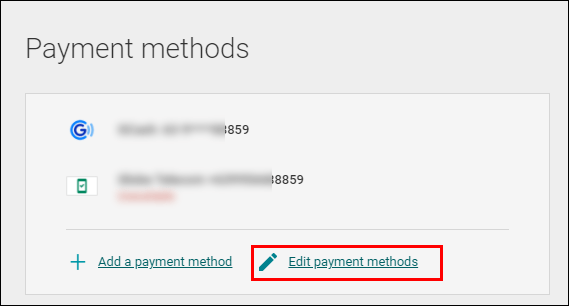
- Anda harus melihat senarai pilihan kaedah pembayaran yang ada.
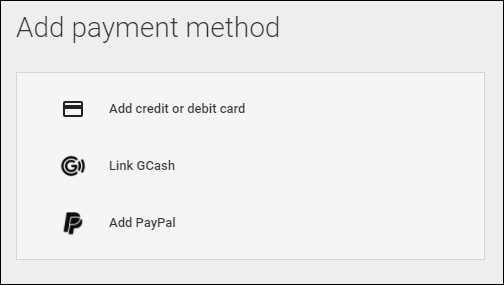
- Untuk membersihkan kaedah pembayaran dari Google, klik Buang di bawah kaedah masing-masing dan sahkan.
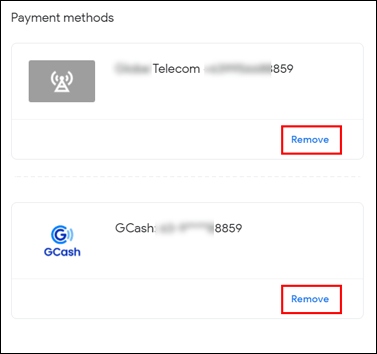
Bagaimana Menghapus Maklumat IsiOtomatis di Google Chrome pada iPhone?
Perkara yang sama yang mengganggu anda pada versi desktop / komputer riba Google Chrome boleh mengganggu anda pada versi mudah alih / tablet juga. Anda sebenarnya boleh melumpuhkan tetapan borang pengisian automatik pada aplikasi versi iOS.
- Buka aplikasi Google Chrome.

- Ketik ikon tiga titik di sudut kiri bawah skrin.

- Pilih Tetapan.
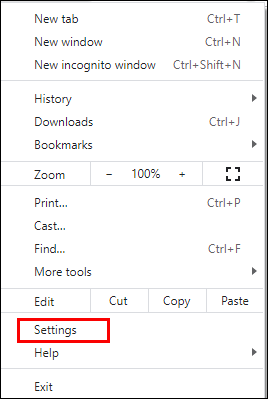
- Pergi ke Penyegerakan dan Perkhidmatan Google di halaman seterusnya.
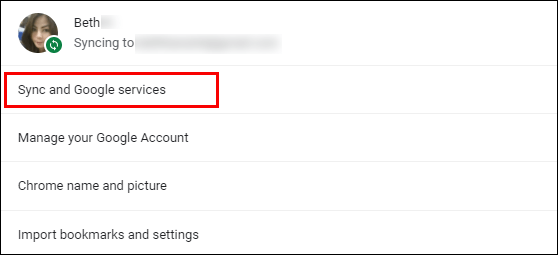
- Ketik Urus Penyegerakan.
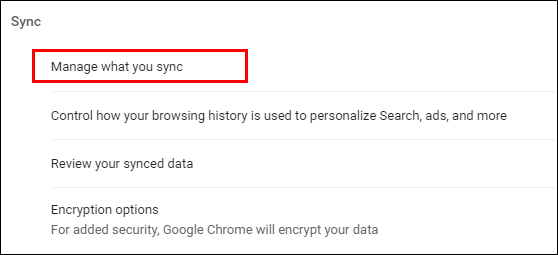
- Matikan suis di sebelah Segerakkan Segalanya.
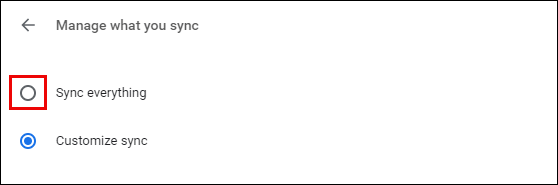
- Matikan suis di sebelah IsiOtomatis.
Anda juga dapat mematikan kata laluan, kaedah pembayaran, dan alamat pengisian automatik, seperti pada versi komputer penyemak imbas.
Kata Laluan
- Buka skrin Tetapan di dalam aplikasi Google Chrome.

- Ketik Kata Laluan.
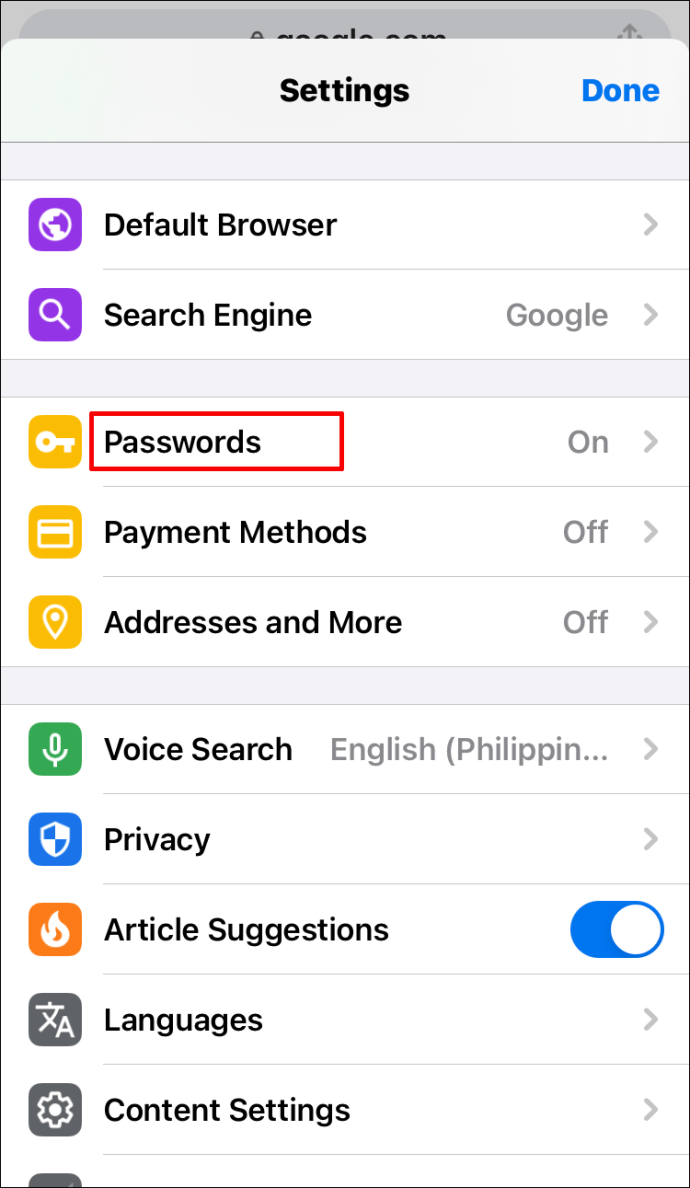
- Nyahtanda Simpan Kata Laluan.
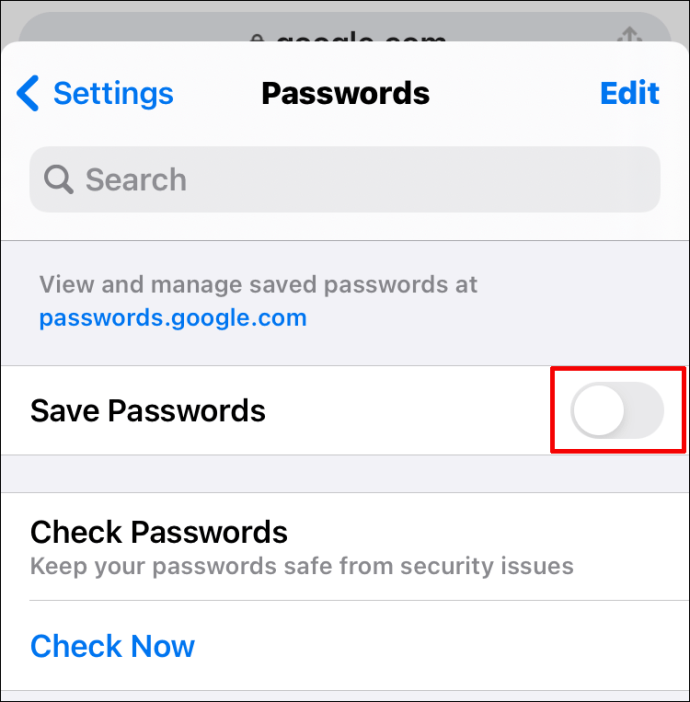
Sekiranya anda ingin membuang semua kata laluan yang disimpan, anda mesti membuangnya satu persatu. Leret ke kiri pada masing-masing dan ketik Padam.
cara bayaran
- Buka Tetapan di Google Chrome.

- Matikan suis di sebelah Simpan dan Isi Kaedah Pembayaran.
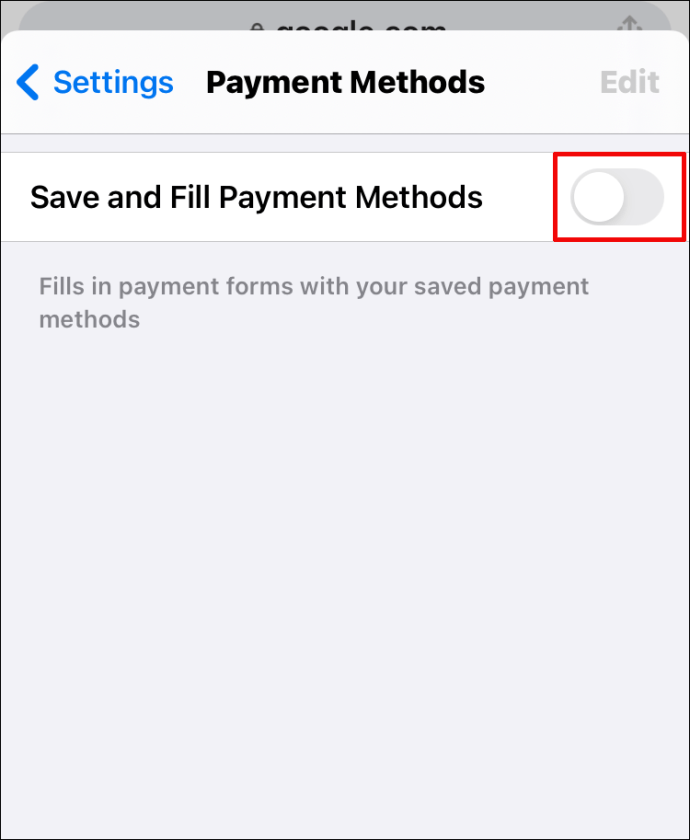
Alamat dan Banyak Lagi
- Buka Tetapan di Chrome.

- Matikan Alamat Simpan dan Isi.
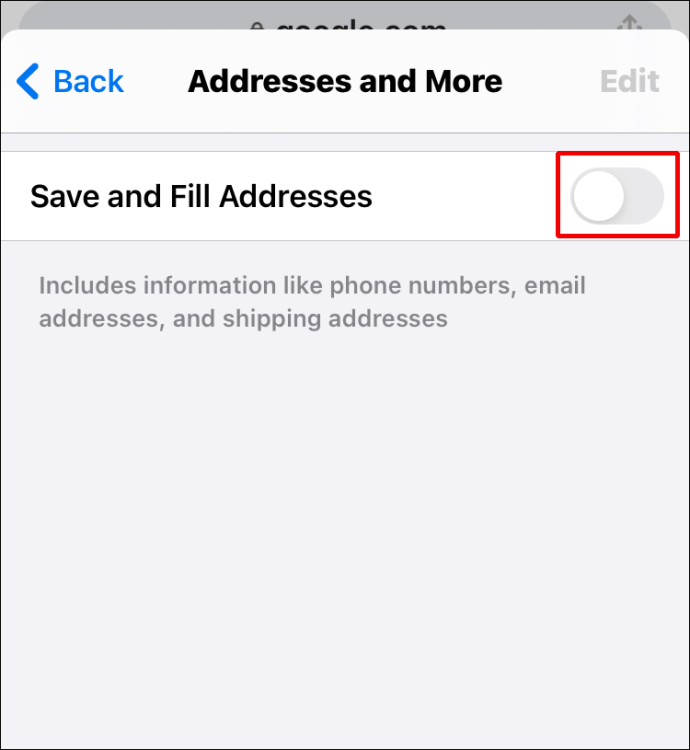
Sekiranya anda ingin menghapus alamat yang disimpan, lakukan perkara yang sama seperti kata laluan yang disimpan, seperti yang dinyatakan di atas.
Bagaimana Menghapus Maklumat IsiOtomatis di Google Chrome pada Android?
Aplikasi Android dan iOS untuk Google Chrome dulu agak berbeza. Pada masa kini, mereka hampir sama. Satu-satunya perbezaan mengenai penghapusan maklumat pengisian automatik di Google Chrome pada peranti Android berbanding dengan iOS ialah anda perlu mengetuk dan menahan kata laluan / alamat yang ingin anda hapus dan bukannya menggesek ke kiri. Semua yang lain adalah serupa.
Soalan Lazim Tambahan
1. Bagaimana Saya Mengeluarkan dan Memasang Semula Google Chrome?
Untuk mencopot pemasangan Google Chrome dari komputer anda, buka menu Mula, ketik tambah atau hapus program, dan tekan Enter. Tinjau senarai aplikasi yang dipasang dan cari entri Google Chrome. Klik, pilih Nyahpasang, dan sahkan.
Kemudian, buka penyemak imbas yang tersedia (kemungkinan besar Microsoft Edge) dan cari Google Chrome. Muat turun pemasangan dan pasang penyemak imbas.
2. Bagaimana Menghapus Maklumat IsiOtomatis di Safari?
Pergi ke menu Safari dan pilih Keutamaan. Navigasi ke Auto Isi. Klik Edit di sebelah entri Nama Pengguna dan Kata Laluan. Pergi ke Buang Semua untuk menghapus semua data autolengkap. Sebagai alternatif, buka senarai dan hapus entri satu persatu. Untuk mematikan ciri autofill, hapus centang Borang Lain dan Menggunakan maklumat dari Kad Buku Kenalan / Buku Alamat saya.
3. Bagaimana Menghapus Maklumat IsiOtomatis di Firefox?
Buka menu Firefox dan pilih Pilihan. Navigasi ke Privasi dan Keselamatan. Dari sana, pergi ke Hapus Sejarah di bahagian Sejarah. Pilih julat di bawah Jangka Masa untuk Hapus (pilih Segala-galanya untuk menghapus semua maklumat pengisian automatik). Periksa Borang & Sejarah Pencarian dan pilih Kosongkan Sekarang. Untuk mengisi secara automatik, hapus centang Alamat IsiOtomatis di bawah Borang & IsiOtomatis.
4. Bagaimana Menghapus Maklumat IsiOtomatis di Microsoft Edge?
Pergi ke Tetapan dan Lagi dan pilih Tetapan. Klik Privasi dan Perkhidmatan. Di bawah Hapus Data Penyemakan Imbas, pergi ke Pilih Yang Hapus. Pilih jangka masa. Semak entri Data Borang IsiOtomatik (Termasuk Borang dan Kad). Pergi ke Kosongkan Sekarang. Sekiranya anda ingin mematikan ciri IsiOtomatis, pergi ke Profil Anda di bawah Tetapan, dan alihkan Kata Laluan, Maklumat Pembayaran, dan Alamat, dan lain-lain untuk dimatikan.
cara memasang dlc pada wap

Berurusan dengan IsiOtomatis di Google Chrome
Malangnya, Google Chrome tidak membenarkan anda mengawal sepenuhnya ciri autolengkap. Walau bagaimanapun, kami yakin bahawa anda dapat membuat sesuatu berfungsi untuk anda menggunakan panduan kami.
Kami harap kami merangkumi semua perkara di sini. Sekiranya anda mempunyai pertanyaan atau petua tambahan, silakan masukkannya di bahagian komen di bawah.